A Microsoft Teams a távoktatás egyik legnépszerűbb eszköze. Tanárok és tanulók milliói támaszkodnak világszerte a Teamsre az online órák fogadásában vagy részvételében, valamint a feladatok nyomon követésében.
Ha már a feladatokról beszélünk, ha nem biztos abban, hogy milyen lépéseket kell követnie a feladatok leadásához a Microsoft Teamsben, ez az útmutató az Ön számára készült.
Feladatok leadása a Microsoft Teamsben
Először is menj az osztályterembe.
Ezután válassza ki az Általános csatornát.
Kattintson a Hozzárendelések elemre .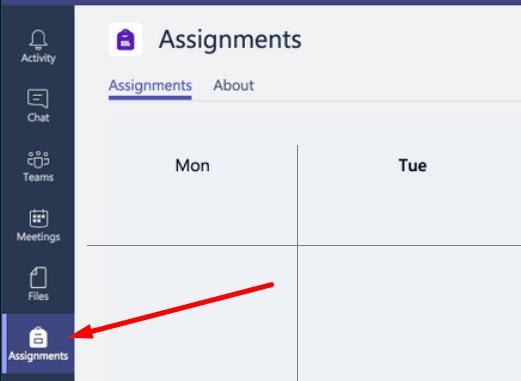
A képernyőn megjelenik a feladatok listája. Az esedékesség dátuma szerint lesz szűrve. Ily módon tudni fogja, hogy mely feladatok sürgősek, és melyek várhatnak.
Válassza ki a feladatkártyáját . Nyissa meg, és ellenőrizze a feladat részleteit.
A megbízással kapcsolatos dokumentumok és fájlok leadásához kattintson a + Munka hozzáadása gombra, és töltse fel fájljait.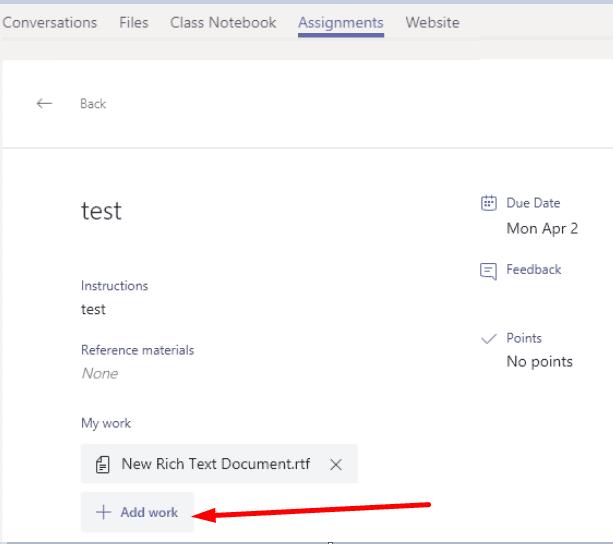
Nyomja meg a Beküldés gombot a feladat elküldéséhez. A tanár most ellenőrizheti a feladatot és a hozzá csatolt fájlokat.
Ne feledje, hogy a maximális fájlméret 500 MB. Minden feladathoz legfeljebb 10 további erőforrást adhat hozzá.
A feladat átadási állapota
A Beadás gomb állapota attól függően változhat, hogy betartotta-e a határidőt vagy sem.
- Későn jelentkezzen be . Ez az állapot azt jelzi, hogy a feladatot a határidő után küldi be. A jó hír az, hogy a tanára megengedte a késői beadásokat. Szerencsés vagy.
- Nem adták be . Ez az állapot akkor látható, ha nem érte el a feladat leadási határidejét. A rossz hír az, hogy tanára nem engedélyezte a késői bejelentkezést.
- Beadás visszavonása . Használja ezt a gombot, ha szerkesztenie kell a már leadott feladatot.
- Forduljon be újra . Ezzel a gombbal feltöltheti egy korábban beküldött feladat szerkesztett változatát.
Ügyeljen arra, hogy a feladatot mindig időben adja le. Maradjon szervezett, és próbáljon betartani a határidőt.

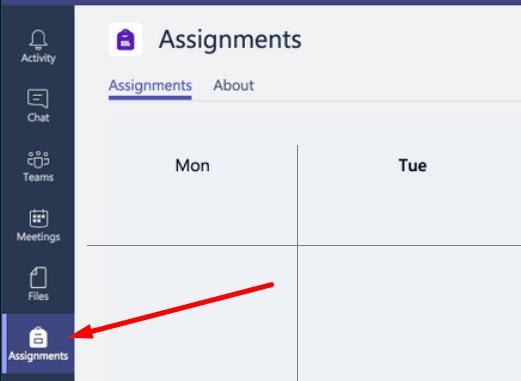
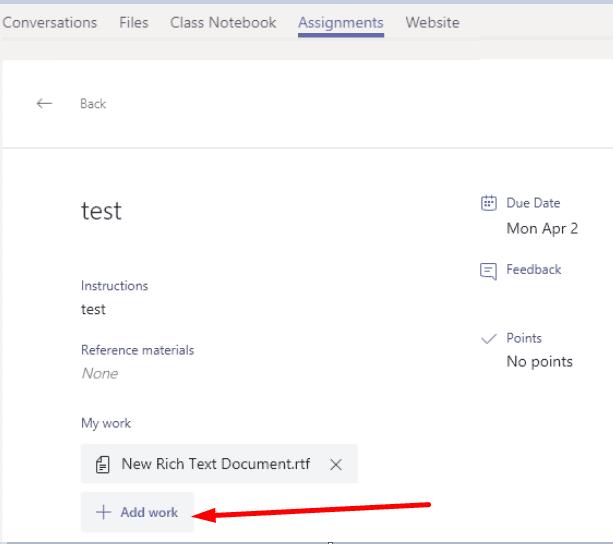











![Microsoft Teams 503-as hibakód [MEGOLDVA] Microsoft Teams 503-as hibakód [MEGOLDVA]](https://blog.webtech360.com/resources3/images10/image-182-1008231237201.png)















